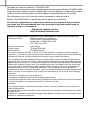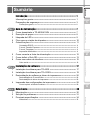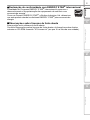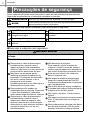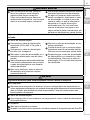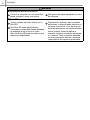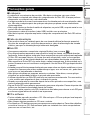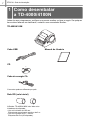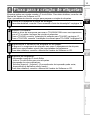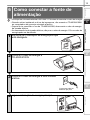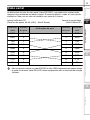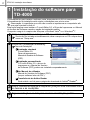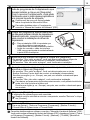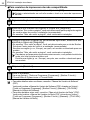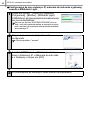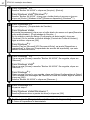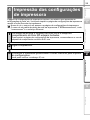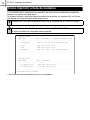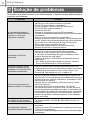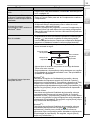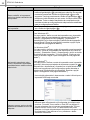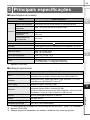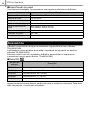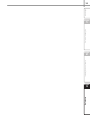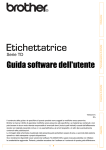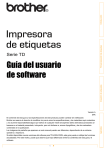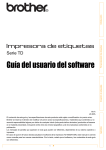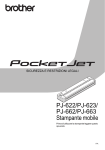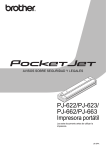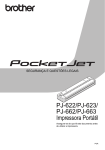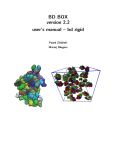Download 1 - Brother
Transcript
Introdução ETAPA 1 Guia de Introdução Impressora de etiquetas TD-4000/TD-4100N Manual do Usuário ETAPA Instalação do software 2 ETAPA Referência 3 Certifique-se de ler e compreender este manual antes de usar a máquina. Recomendamos que você mantenha este manual próximo para referência futura. www.brother.com LB9204001 Obrigado por comprar a Brother TD-4000/4100N. Este manual descreve brevemente as etapas para começar a usar a Brother TD-4000/4100N. Para obter mais detalhes, consulte o Manual do Usuário de Software e o Manual do Usuário de Rede. Esses manuais podem ser encontrados na pasta Manuais do CD incluído. Recomendamos que você leia este manual atentamente antes de usar a Brother TD-4000/4100N e o mantenha próximo para futura referência. Fornecemos manutenção e suporte para usuários que registram seus produtos em nosso site. Recomendamos que você aproveite essa oportunidade para se registrar conosco, acessando a: Página de suporte on-line http://solutions.brother.com/ Federal Communications Commission (FCC) Declaration of Conformity (For USA Only) Responsible Party: Brother International Corporation 100 Somerset Corporate Boulevard Bridgewater, NJ 08807-0911 USA TEL: (908) 704-1700 Products Description: Product Name: Model Number: Label Printer TD-4000/TD-4100N TD-4000/TD-4100 This device complies with Part 15 of the FCC Rules. Operation is subject to the following two conditions: (1) this device may not cause harmful interference, and (2) this device must accept any interference received, including interference that may cause undesired operation. This equipment has been tested and found to comply with the limits for a Class B digital device, pursuant to Part 15 of the FCC Rules. These limits are designed to provide reasonable protection against harmful interference in a residential installation. This equipment generates, uses and can radiate radio frequency energy and, if not installed and used in accordance with the instructions, may cause harmful interference to radio communications. However, there is no guarantee that interference will not occur in a particular installation. If this equipment does cause harmful interference to radio or television reception, which can be determined by turning the equipment off and on, the user is encouraged to try to correct the interference by one or more of the following measures: • Reorient or relocate the receiving antenna. • Increase the separation between the equipment and receiver. • Connect the equipment into an outlet on a circuit different from that to which the receiver is connected. • Consult the dealer or an experienced radio/TV technician for help. Important The enclosed interface cable should be used in order to ensure compliance with the limits for a Class B digital device. A shielded interface cable should be used in order to ensure compliance with the limits for a Class B digital device. Changes or modifications not expressly approved by Brother Industries, Ltd. could void the user's authority to operate the equipment. Introdução •••••••••••••••••••••••••••••••••••••••••••••••••••••• 1 Informações gerais •••••••••••••••••••••••••••••••••••••••••••••••••••••••••••• 1 Precauções de segurança ••••••••••••••••••••••••••••••••••••••••••••••••••• 3 Introdução Sumário ETAPA 1 Como desembalar a TD-4000/4100N ••••••••••••••••••••••••••••••••••••• 7 Descrição de peças ••••••••••••••••••••••••••••••••••••••••••••••••••••••••••• 8 Lâmpada de LED •••••••••••••••••••••••••••••••••••••••••••••••••••••••••••••• 9 Fluxo para a criação de etiquetas •••••••••••••••••••••••••••••••••••••••••• 10 Outras funções ••••••••••••••••••••••••••••••••••••••••••••••••••••••••••••••••• 11 Comandos ESC/P ••••••••••••••••••••••••••••••••••••••••••••••••••••••••••••••••••••••• 11 P-touch Transfer Express•••••••••••••••••••••••••••••••••••••••••••••••••••••••••••••• 11 P-touch Template•••••••••••••••••••••••••••••••••••••••••••••••••••••••••••••••••••••••• 11 Impressão distribuída••••••••••••••••••••••••••••••••••••••••••••••••••••••••••••••••••• 11 6 7 8 Como conectar a fonte de alimentação ••••••••••••••••••••••••••••••••••• 12 Como definir o Rolo RD •••••••••••••••••••••••••••••••••••••••••••••••••••••• 13 Como usar cabos da interface •••••••••••••••••••••••••••••••••••••••••••••• 15 Cabo serial•••••••••••••••••••••••••••••••••••••••••••••••••••••••••••••••••••••••••••••••• 16 ETAPA 2 Instalação do software •••••••••••••••••••••••••••••••••••••••• 17 1 2 3 Instalação do software para TD-4000 ••••••••••••••••••••••••••••••••••••• 17 Instalação do software para TD-4100N ••••••••••••••••••••••••••••••••••• 19 Desinstalação do software e driver de impressora•••••••••••••••••••••• 26 Desinstalação do P-touch Editor ••••••••••••••••••••••••••••••••••••••••••••••••••••• 26 Desinstalação do driver de impressora ••••••••••••••••••••••••••••••••••••••••••••• 26 4 Impressão das configurações de impressora •••••••••••••••••••••••••••• 28 Como imprimir a lista de modelos•••••••••••••••••••••••••••••••••••••••••••••••••••• 29 ETAPA 3 Referência •••••••••••••••••••••••••••••••••••••••••••••••••••••• 30 1 2 3 Manutenção••••••••••••••••••••••••••••••••••••••••••••••••••••••••••••••••••••• 30 Solução de problemas •••••••••••••••••••••••••••••••••••••••••••••••••••••••• 31 Principais especificações •••••••••••••••••••••••••••••••••••••••••••••••••••• 34 Acessórios •••••••••••••••••••••••••••••••••••••••••••••••••••••••••••••••••••••••••••••••• 35 ETAPA 2 Instalação do software 1 Guia de Introdução••••••••••••••••••••••••••••••••••••••••••••• 7 1 2 3 4 5 ETAPA 3 Referência ETAPA Guia de Introdução Precauções gerais •••••••••••••••••••••••••••••••••••••••••••••••••••••••••••••••••••••• 6 1 Introdução Introdução Informações gerais Aviso de publicação e compilação Sob a supervisão da Brother Industries, Ltd., este manual foi compilado e publicado, abordando as mais recentes descrições de produto e especificações. O conteúdo deste manual e as especificações deste projeto estão sujeitos a alterações sem prévio aviso. Se novas versões do software TD-4000/4100N forem disponibilizadas, este manual poderá não refletir os recursos atualizados. Portanto, talvez você note que o software e o conteúdo neste manual são diferentes. A Brother se reserva o direito de fazer alterações sem aviso nas especificações e materiais contidos neste manual, e não deverá ser responsável por quaisquer danos (inclusive consequenciais) causados pela confiança nos materiais apresentados, incluindo, mas não se limitando a, erros tipográficos e outros tipos de erros relacionados à publicação. As imagens de tela neste manual podem ser diferentes, dependendo do seu SO ou impressora. © 2010 Brother Industries, Ltd. Marcas comerciais e direitos autorais O logotipo Brother é uma marca registrada da Brother Industries, Ltd. Brother é uma marca registrada da Brother Industries, Ltd. © 2010 Brother Industries, Ltd. Todos os direitos reservados. Microsoft, Windows Vista, Windows Server e Windows são marcas registradas da Microsoft Corporation, nos Estados Unidos e/ou em outros países. QR Code é uma marca registrada da DENSO WAVE INCORPORATED no Japão e em outros países. QR Code Generating Program © 2008 DENSO WAVE INCORPORATED. BarStar Pro Encode Library (DataMatrix, MaxiCode, PDF417, RSS) © 2007 AINIX Corporation. Todos os direitos reservados. Os nomes de outro software ou produtos usados neste documento são marcas comerciais ou registrados das respectivas empresas que os desenvolveram. Cada empresa cujo título de software é mencionado neste manual tem um Contrato de licença de software específico para seus programas proprietários. Todos os nomes comerciais e nomes de produtos de empresas aparecendo em produtos Brother, documentos relacionados e quaisquer outros materiais são marcas comerciais ou registradas dessas respectivas empresas. Símbolos usados neste manual Os símbolos usados neste manual são os seguintes: Este símbolo mostra informações ou instruções que devem ser seguidas. Se ignorado, o resultado pode ser lesão, dano ou falha em operações. Este símbolo mostra informações ou instruções que podem ajudá-lo a compreender melhor e usar a máquina com mais eficiência. 2 1 Guia de Introdução Este produto inclui software de fonte aberta. Consulte Observações sobre licenças de fonte aberta e Informações sobre direitos autorais no CD-ROM fornecido "X:\\License.txt" (em que X é a letra da sua unidade). ETAPA ETAPA 2 Instalação do software Observações sobre licenças de fonte aberta ETAPA 3 Referência A finalidade do Programa ENERGY STAR® internacional é promover o desenvolvimento e a popularização de equipamento de escritório com economia de energia. Como um Parceiro ENERGY STAR®, a Brother Industries, Ltd. determinou que este produto atende às diretrizes ENERGY STAR® para economia de energia. Introdução Declaração de conformidade com ENERGY STAR® internacional 3 Introdução Precauções de segurança Leia e compreenda todas essas instruções e salve-as para referência posteriormente. Siga todas as advertências e instruções marcadas no produto. ADVERTÊNCIA Informa o que fazer para evitar acidentes e o risco de lesão. AVISO Informa sobre procedimentos que você deve seguir para evitar pequenas lesões pessoais ou danos à impressora. Os símbolos de segurança e precaução neste manual são os seguintes: Ação NÃO permitida. NÃO desmonte o produto. NÃO derrame água no produto nem o mergulhe em água. NÃO toque determinada parte do produto. Ação obrigatória. Desconexão. Alerta para a possibilidade de choque elétrico. Para usar a máquina com segurança ADVERTÊNCIA Siga estas diretrizes para evitar incêndio, danos, choque elétrico, falha ou risco de lesão. A máquina Desconecte o cabo de alimentação imediatamente e pare de usar a máquina durante uma tempestade elétrica. Pode haver um risco remoto de choque elétrico decorrente de raios. Não toque em quaisquer partes metálicas próximas do cabeçote de impressão. O cabeçote de impressão fica muito quente durante o uso e permanece muito quente imediatamente após o uso. Não toque-o diretamente com suas mãos. Sacos plásticos são usados na embalagem de sua máquina. Para evitar o risco de sufocamento, mantenha esses sacos longe de bebês e crianças. Desconecte o cabo de alimentação imediatamente e pare de usar a máquina se observar qualquer odor anormal, aquecimento, descoloração, deformação ou algo anormal enquanto a máquina estiver em uso ou em armazenamento. Não desmonte a máquina. Para inspeção, ajuste e reparo da máquina, contate o ponto de venda a varejo no qual a máquina foi adquirida ou seu centro de serviços autorizado local. Para prevenir danos, não bata nem deixe a máquina cair. Não segure e levante a máquina pela tampa do compartimento do Rolo RD. A tampa pode se desprender e a máquina cair e ser danificada. Não molhe de modo algum a máquina. A tomada elétrica deve estar próxima da máquina e ser de fácil acesso. Não toque o cortador. Podem ocorrer lesões. Não segure a máquina com apenas uma mão. A máquina pode escorregar de sua mão. Nunca desmonte a máquina nem deixe que ela seja molhada, a fim de evitar possível incêndio ou choque elétrico. Não coloque objetos pesados ou objetos contendo água em cima da máquina. Se água ou qualquer objeto estranho entrar na máquina, desconecte o cabo de alimentação e contate o ponto de venda a varejo no qual a máquina foi adquirida ou o centro de serviços autorizado local. Se você continuar usando a máquina com água ou um objeto estranho dentro da máquina, ela poderá ser danificada ou causar lesões. Siga estas diretrizes para evitar incêndio, danos, choque elétrico, falha ou risco de lesão. Cabo de alimentação Use apenas o cabo de alimentação autorizado (220 a 240 V CA) para a máquina. Use apenas o cabo de alimentação incluído com a máquina. Não toque o cabo de alimentação ou a tomada de alimentação com as mãos úmidas. Não sobrecarregue as tomadas elétricas com muitos equipamentos nem conecte o cabo de alimentação a uma tomada elétrica danificada. Não corte, danifique, altere o cabo de alimentação nem posicione objetos pesados sobre ele. Não use o cabo de alimentação se ele estiver danificado. Certifique-se de que o conector esteja totalmente inserido na tomada elétrica. Não use uma tomada que estiver solta. Sempre segure o cabo de alimentação ao desconectá-lo ou conectá-lo a uma tomada elétrica. Não puxe o cabo de alimentação. O fio no cabo elétrico pode ser danificado. AVISO ETAPA 1 Guia de Introdução Não use solvente de tinta, benzeno, álcool ou qualquer outro solvente orgânico para limpar a máquina. Fazer isso poderá causar danos ao acabamento da superfície. Use um pano macio e seco para limpar a máquina. ETAPA 2 Instalação do software ADVERTÊNCIA Introdução 4 Siga essas diretrizes para evitar pequenas lesões e danos à máquina. A máquina Não exponha a máquina à luz direta do sol nem a coloque perto de aquecedores ou outros equipamentos quentes, em qualquer área exposta a temperaturas extremamente altas ou baixas, alta umidade ou áreas empoeiradas. Fazer isso pode causar mau funcionamento da máquina. ETAPA 3 Se a máquina não for ser usada por um longo período, retire o cabo de alimentação da tomada elétrica. Cortador Não toque a lâmina do cortador. Quando o cortador estiver operando, não abra a tampa do compartimento do Rolo RD. Referência Cabo de alimentação 5 Introdução AVISO Instalação/armazenamento Coloque a máquina em uma superfície plana e estável, como uma mesa. Não posicione objetos pesados em cima da máquina. Rolo RD Tenha cuidado para não deixar cair o Rolo RD. Os Rolos RD usam papel térmico. A etiqueta e a impressão ficarão falhadas se expostas à luz do sol e ao calor. Não use Rolos RD para uso externo que requeiram durabilidade. Dependendo da área e das condições ambientais, a etiqueta pode descolar ou se tornar irremovível, a cor da etiqueta pode ser alterada ou ser transferida para outros objetos. Antes de aplicar a etiqueta, verifique a condição ambiental e o material. Teste a etiqueta afixando uma pequena parte dela em uma área imperceptível da superfície pretendida. A máquina • A máquina é uma máquina de precisão. Não deixe a máquina cair nem a bata. • Não levante a máquina pela tampa do compartimento do Rolo RD. A tampa pode se desprender e a máquina cair e ser danificada. • A máquina pode ter um mau funcionamento se for deixada perto de uma televisão, rádio, etc. Não use a máquina perto de qualquer máquina que possa causar interferência eletromagnética. • Não insira objetos na fenda de saída de etiquetas, na porta USB, na porta serial ou na porta LAN nem as bloqueie. • Use apenas o cabo de interface (cabo USB) incluído com a máquina. • Não tente imprimir etiquetas enquanto a tampa do compartimento do Rolo RD estiver aberta. Cabo de alimentação • Este produto deve ser instalado perto de uma tomada elétrica facilmente acessível. No caso de emergências, você deve desconectar o cabo de alimentação da tomada elétrica, para que a alimentação seja totalmente desligada. ETAPA 1 Guia de Introdução Precauções gerais Introdução 6 Rolo RD • Use apenas materiais e acessórios originais Brother (com a marca ). • Se a etiqueta estiver anexada a uma superfície úmida ou oleosa, ela poderá descolar ETAPA 2 Instalação do software facilmente. Antes de aplicar a etiqueta, limpe a superfície na qual a etiqueta será aplicada. • O Rolo RD usa papel térmico, de forma que raios ultravioleta, vento e chuva podem fazer com que a cor da etiqueta desbote e as extremidades da etiqueta se descolem. • Não exponha os Rolos RD à luz solar direta, a altas temperaturas, à alta umidade ou à poeira. Armazene em um local fresco e refrigerado. Use os Rolos RD logo depois de abrir o pacote. • Arranhar a superfície impressa da etiqueta com suas unhas ou objetos metálicos ou tocar a superfície impressa com mãos umedecidas por água, suor ou creme, etc., pode fazer com que a cor seja alterada ou desbote. • Não aplique etiquetas em pessoas, animais ou plantas. Além disso, nunca aplique etiquetas em propriedade pública ou privada sem permissão. • A última etiqueta em um Rolo RD pode não ser impressa corretamente. Por esse motivo, o rolo contém mais etiquetas do que o indicado no pacote. • Quando uma etiqueta for removida depois de ter sido aplicada a uma superfície, uma parte da etiqueta poderá permanecer. ETAPA • Alguns Rolos RD usam adesivo permanente para suas etiquetas. Essas etiquetas não 3 podem ser facilmente descoladas depois de fixadas. • Se o rolo se soltar, aperte o rolo RD e realinhe os dois lados para retornar o rolo RD para sua forma original antes de instalá-lo na impressora. • Tenha cuidado para não arranhar o CD. Não coloque o CD em qualquer local exposto a temperaturas altas ou baixas. • Não coloque objetos pesados no CD nem o entorte. • O software no CD destina-se para uso apenas com esta máquina. Para obter detalhes, consulte a licença no CD. Este software pode ser instalado em vários computadores para uso em um escritório, etc. Referência CD e software 7 ETAPA 1 Guia de Introdução Guia de Introdução 1 Como desembalar a TD-4000/4100N Antes de usar a impressora, verifique se o pacote contém os itens a seguir. Se qualquer item estiver faltando ou danificado, contate o seu revendedor Brother. TD-4000/4100N Cabo USB CD Cabo de energia CA O conector pode ser diferente por país. Rolo RD (rolo inicial) A Brother TD-4000/4100N inclui dois rolos iniciadores de etiquetas: • Um rolo iniciador de 102 mm Etiqueta de comprimento contínuo de 2 m. • Um rolo iniciador de 51 × 26 mm Etiquetas Die-Cut (60 etiquetas). Manual do Usuário 8 Introdução 2 Descrição de peças Frontal Escala ETAPA 1 Sensor de lacuna Lâmpada de LED Botão de ligar/desligar Botão Recortar Botão Alimentar Guia Guia de Introdução Tampa do compartimento do Rolo RD Posterior Interruptor de alimentação principal Conector do cabo de alimentação Conector do cabo de alimentação Cabo de alimentação Cabo de alimentação Porta serial Porta USB Porta USB Porta serial Porta LAN ETAPA 2 Instalação do software <TD-4100N> ETAPA 3 Referência <TD-4000> Interruptor de alimentação principal 9 ETAPA 1 Guia de Introdução 3 Lâmpada de LED A lâmpada na Brother TD-4000/4100N indica a atual condição operacional. Lâmpada Não acesa A lâmpada verde está acesa A lâmpada verde está piscando A lâmpada laranja está acesa Condição A energia está desligada. A energia está ligada. Recebendo dados do computador. A tampa do compartimento do Rolo RD está aberta. (Feche corretamente a tampa do compartimento do Rolo RD.) A lâmpada laranja está piscando Resfriamento. (Aguarde até que a temperatura do cabeçote de impressão diminua e a impressão continuará.) A lâmpada vermelha está acesa Erro de upgrade do firmware. (Repita o procedimento de upgrade do firmware.) A lâmpada vermelha está piscando Indica um dos erros a seguir. • Erro de sensor de etiquetas (término do Rolo RD ou obstrução de etiqueta). • Rolo RD instalado incorretamente. • Erro de transmissão. Etiquetas podem ser criadas usando o P-touch Editor. Para obter detalhes, consulte o Î Manual do Usuário de Software no CD. Siga o procedimento descrito a seguir para preparar a criação de etiquetas. 1 Conecte a máquina à fonte de energia. 2 Instale o software. 3 Especifique o tamanho da etiqueta ou do papel. Instale o driver de impressora para usar a TD-4000/4100N como uma impressora com o PC e instale o software de criação de etiquetas. Para a TD-4000, consulte "Instalação do software para TD-4000" na página 17. Para a TD-4100N, consulte "Instalação do software para TD-4100N" na página 19. A largura e o comprimento da etiqueta, bem como o espaçamento da etiqueta, podem ser especificados a partir das propriedades da impressora. Para obter detalhes, consulte o Manual do Usuário de Software no CD. Imprima as etiquetas. 1 ETAPA 2 Inicie o P-touch Editor para criar etiquetas. • Impressão de outros aplicativos Escolha [Arquivo] - [Imprimir]. (O procedimento de impressão pode variar, dependendo do aplicativo sendo usado.) Para obter detalhes, consulte o Manual do Usuário de Software no CD. Instalação do software • Impressão a partir do P-touch Editor ETAPA 3 Referência 4 Para obter detalhes, consulte "Como conectar a fonte de alimentação" na página 12. ETAPA Guia de Introdução 4 Fluxo para a criação de etiquetas Introdução 10 11 ETAPA 1 Guia de Introdução 5 Outras funções Comandos ESC/P As fontes e vários códigos de barras foram incorporados nesta máquina. É possível enviar comandos para imprimir caracteres e códigos de barras incorporados. Os comandos disponíveis são comandos proprietários da Brother TD baseados em ESC/P. A ferramenta de comando mais recente pode ser baixada do site a seguir: http://solutions.brother.com Escolha sua região (p. ex., Europa), país, modelo e os downloads para o seu modelo. P-touch Transfer Express Usando o P-touch Transfer Express, os modelos de etiquetas podem ser facilmente transferidos para o TD-4000/4100N via USB. Depois que o modelo de etiqueta tiver sido criado pelo administrador, ele poderá ser distribuído para usuários com o P-touch Transfer Express. Em seguida, o usuário poderá usar o P-touch Transfer Express para transferir o modelo de etiqueta para o TD-4000/4100N. Para obter detalhes, consulte o "Manual do Usuário de Software" na pasta de manuais do CD-ROM incluído. P-touch Template O envio do comando do P-touch Template para a TD-4000/4100N possibilita que a seleção e a impressão de modelos transferidos sejam controladas a partir dos dispositivos host. Os tipos de dispositivo host são apresentados a seguir. • Escala, dispositivo de medição • Dispositivo médico de medição • Leitor de código de barras Com um leitor de código de barras ligado à impressora, etiquetas e códigos de barras podem ser facilmente impressos digitalizando os códigos de barras. A ferramenta de comando mais recente pode ser baixada do site a seguir: http://solutions.brother.com Escolha sua região (p. ex., Europe), país, modelo e os downloads para o seu modelo. Impressão distribuída Quando imprimir um grande número de etiquetas, a impressão pode ser distribuída entre várias impressoras. Como a impressão é realizada ao mesmo tempo, o tempo total de impressão pode ser reduzido. Para obter detalhes, consulte o "Manual do Usuário de Software" na pasta de manuais do CD-ROM incluído. 6 Como conectar a fonte de alimentação Introdução 12 Verifique se a tomada elétrica é 220-240 V CA antes de conectar o cabo de energia. ETAPA Quando estiver instalando o driver de impressora, não conecte a TD-4000/4100N 1 ao computador até que seja orientado a fazê-lo. • Depois de ter concluído o uso da TD-4000/4100N, desconecte o cabo de energia da tomada elétrica. • Ao desconectá-la da tomada elétrica, não puxe o cabo de energia. O fio no cabo de energia pode ser danificado. 1 Guia de Introdução • • Verifique se o interruptor de energia principal está desligado. Desligar ETAPA Conecte o cabo de energia à TD-4000/4100N. 3 Conecte o cabo de energia a uma tomada elétrica. 2 Instalação do software 2 ETAPA O conector pode ser diferente por país Ligue o interruptor de energia principal. Referência 4 3 13 ETAPA 1 Guia de Introdução 7 Como definir o Rolo RD 1 Pressione e mantenha pressionado o botão de ligar/desligar ( ) para desligar a TD-4000/4100N. Puxe para cima as alavancas esquerda e direita na TD-4000/4100N, sob a tampa do compartimento do Rolo RD, e abra a tampa do compartimento do Rolo RD. 2 Aperte a alavanca verde e ajuste a guia para a posição esquerda extrema. 3 Segure um Rolo RD com as etiquetas viradas para baixo e deslize a extremidade do Rolo RD sob o sensor de lacuna (mídia). Se a extremidade do Rolo RD não tiver sido alimentada sob o sensor de lacuna (mídia), talvez a TD-4000/4100N não detecte a mídia corretamente. 4 Insira o rolo no compartimento e deslize-o até a posição mais à direita extrema. Ajuste a guia do rolo para que se ajuste à largura do Rolo RD. Se o Rolo RD for inserido incorretamente, a impressão não se dará no lado correto da etiqueta. Sensor de lacuna 5 Posicione a extremidade do Rolo RD para que se ajuste abaixo da proteção do cortador de plástico preto. Proteção do cortador de plástico preto Introdução 14 ETAPA 6 Feche a tampa do compartimento do Rolo RD. Guia de Introdução 1 ETAPA Etiqueta Die-cut 8 Pressione o botão Alimentar. A impressora alimentará a etiqueta para a posição inicial correta. Agora você está pronto para imprimir. 2 Instalação do software 7 Pressione e mantenha pressionado o botão de ligar/desligar ( ) para ligar a TD-4000/4100N. Etiqueta de comprimento contínuo Pressione duas vezes o botão Alimentar e então o botão Recortar. A impressora alimentará a etiqueta para a posição inicial correta. Agora você está pronto para imprimir. ETAPA 3 Se a mídia não for carregada corretamente, apare parte da mídia para produzir uma borda reta e repita esse procedimento de carregamento. Referência 8 15 ETAPA 1 Guia de Introdução 8 Como usar cabos da interface O cabo RS-232C e o cabo de rede não são acessórios padrão. Use um cabo apropriado para a interface. • Cabo USB Use o cabo de interface fornecido. • Cabo RS-232C Não use um cabo de interface com mais de 2 metros. Para obter detalhes, consulte a página 16. • Cabo de rede (TD-4100N) Use um cabo de par trançado de Categoria 5 (ou superior) de passagem reta para redes 10BASE-T ou 100BASE-TX Fast Ethernet. Importante Para a interface USB, o cabo de interface USB incluído deve ser usado para garantir a conformidade com os limites para EMC (Electromagnetic Compatibility, Compatibilidade eletromagnética). Para interfaces serial e de rede, um cabo de interface protegido deve ser usado para garantir a conformidade com os limites para EMC. Alterações ou modificações não expressamente aprovadas pela Brother Industries, Ltd. podem afetar o desempenho e a qualidade de impressão, e danos não podem ser cobertos sob a garantia limitada. • Aviso para conexão LAN Conecte este produto a uma conexão LAN não sujeita a sobretensões. • Atenção para conexão RS-232C A parte do conector serial RS-232C deste equipamento não é uma fonte de energia limitada. Nome do sinal Número do pino DCD Lateral do computador (Sub-D fêmea 9P) Número do pino Nome do sinal 1 1 DCD RXD 2 2 RXD TXD 3 3 TXD DTR 4 4 DTR GND 5 5 GND DSR 6 6 DSR RTS 7 7 RTS CTS 8 8 CTS RI 9 9 RI • • Atribuições de pino Não é possível conectar um cabo RS-232C e cabo USB à impressora ao mesmo tempo. A parte do conector serial RS-232C deste equipamento não é uma fonte de energia limitada. ETAPA 1 Guia de Introdução Lateral da Brother TD (Parafuso de aperto, #4-40 (UNC), Sub-D fêmea) ETAPA 2 Instalação do software As atribuições de pino do cabo serial (cabo RS-232C), que podem ser usadas nesta máquina, são mostradas na tabela a seguir. É possível adquirir o cabo em uma loja de eletrônicos. Não use um cabo de interface com mais de 2 metros. ETAPA 3 Referência Cabo serial Introdução 16 17 ETAPA 2 Instalação do software Instalação do software 1 Instalação do software para TD-4000 O procedimento para instalar o software varia, dependendo do SO do computador. O procedimento de instalação está sujeito a alterações sem prévio aviso. Observação: é importante que você não conecte a impressora ao computador até que seja orientado a fazê-lo. Esta seção explica como instalar o P-touch Editor 5.0, o Driver de Impressora e o Manual do Usuário de Software usando a opção de instalação padrão. O exposto a seguir é a captura de tela para o Windows Vista® ou o Windows® 7. 1 Inicie o computador e coloque o CD na unidade de CD. 2 Clique em [Instalação standard]. Se ele não for iniciado automaticamente, abra os arquivos no CD e clique duas vezes no "Setup.exe". Itens de instalação: 1 Instalação standard P-touch Editor 5.0, Driver de impressora e Manual do Usuário de Software (PDF). 1 2 3 4 2 Instalação personalizada O P-touch Editor 5.0, o driver de impressora e o Manual do Usuário de Software (PDF) podem ser instalados separadamente. 3 Ver Manual do utilizador Manual do Usuário de Software (PDF) (requer software leitor de PDF). 4 Transferência do Adobe Reader Será exibido um link para a página de download do Adobe® Reader®. 3 Leia o contrato de licença e clique em [Sim] se você concordar com os termos e as condições. 4 Siga as instruções na tela para concluir a Instalação padrão. 5 Insira uma marca de seleção na caixa ao lado de programas de Complemento que deseja instalar e clique em [Seguinte]. Com o recurso Complemento, você pode facilmente usar o texto desses aplicativos em nossos layouts de etiqueta. Certifique-se de que você tenha fechado todos os aplicativos Microsoft® Office. Introdução 18 ETAPA 1 6 Clique em [Seguinte] e siga as instruções na tela para instalar o driver de impressora. Quando instruído, conecte a impressora para concluir a instalação do driver de impressora. • Para a instalação USB, é importante que você não conecte a impressora ao computador até que seja orientado a fazê-lo. • Antes de conectar o cabo de interface USB, remova a etiqueta de cuidado afixada à porta USB da máquina. 7 Guia de Introdução Para obter detalhes sobre o Complemento, consulte o "Manual do Usuário de Software" (PDF). ETAPA 2 Selecione um método de registro e clique em [Seguinte]. 8 Quando instruído a baixar as ferramentas opcionais, selecione sua escolha e clique em [Seguinte]. • Se escolher "Sim, exibir a página", você será direcionado para o site do Brother Solutions Center antes de concluir a instalação (recomendado). Escolha sua região (p. ex., Europe), seu país, seu modelo e downloads para seu modelo. • Se escolher "Não, não exibir a página", você continuará a instalação. Para baixar as ferramentas opcionais posteriormente, você poderá localizá-las neste site: http://solutions.brother.com Escolha sua região (p. ex., Europe), seu país, seu modelo e downloads para seu modelo. 9 Clique em [Concluir]. 10 Inicie o software. A instalação de software agora está concluída. Quando você for solicitado a reiniciar o computador, escolha "Reiniciar" e clique em [Concluir]. Clique em [Iniciar] - [Todos os Programas (Programas)] - [Brother P-touch] [P-touch Editor 5.0] para iniciar o P-touch Editor. Para obter detalhes sobre o software, consulte o "Manual do Usuário de Software" (PDF). Você pode localizar o Manual do Usuário de Software (PDF) clicando em [Iniciar] - [Todos os Programas (Programas)] - [Brother P-touch] - [Manuals] - [TD-4000] - [Manual do Usuário de Software]. ETAPA 3 Referência registro do usuário antes de concluir a instalação (recomendado). • Se escolher "Não, não exibir a página", você continuará a instalação. Instalação do software • Se escolher "Sim, exibir a página", você será direcionado para a página de 19 ETAPA 2 Instalação do software Instalação do software 2 Instalação do software para TD-4100N O procedimento para instalar o software varia, dependendo do SO do computador. O procedimento de instalação está sujeito a alterações sem prévio aviso. Observação: ao usar o cabo de interface USB, é importante não conectar a impressora ao computador até que seja orientado a fazê-lo. Esta seção explica como instalar o P-touch Editor 5.0, o Driver de Impressora, o Manual do Usuário de Software e o Manual do Usuário de Rede usando a opção de instalação padrão. O exposto a seguir é a captura de tela para o Windows Vista® ou o Windows® 7. 1 Inicie o computador e coloque o CD na unidade de CD. 2 Clique em [Instalação standard]. Se ele não for iniciado automaticamente, abra os arquivos no CD e clique duas vezes no "Setup.exe". Itens de instalação: 1 Instalação standard P-touch Editor 5.0, Driver de impressora, Manual do Usuário de Software (PDF) e Manual do Usuário de Rede (PDF). 1 2 3 4 2 Instalação personalizada O P-touch Editor 5.0, o driver de impressora, o Manual do Usuário de Software (PDF) e o Manual do Usuário de Rede (PDF) podem ser instalados separadamente. 3 Instalação do utilitário BRAdmin Light. 4 Manual do Utilizador Manual do Usuário de Software (PDF), Manual do Usuário de Rede (PDF) e link para a página de download do Adobe® Reader®. 3 Leia o contrato de licença e clique em [Sim] se você concordar com os termos e as condições. 4 Siga as instruções na tela para concluir a Instalação padrão. 20 Introdução Insira uma marca de seleção na caixa ao lado de programas de Complemento que deseja instalar e clique em [Seguinte]. Com o recurso Complemento, você pode facilmente usar o texto desses aplicativos em nossos layouts de etiqueta. ETAPA Escolha seu método de conexão e clique em [Seguinte]. Método de conexão: 1 Impressora local com cabo USB Consulte "Para usuários de cabo de interface USB" na página 21. 1 2 3 2 Impressora de rede Brother ponto-a-ponto Verifique se o cabo LAN está conectado à impressora. Consulte "Para usuários de cabo de interface em rede" na página 22. 3 Impressora em rede partilhada Verifique se o cabo LAN está conectado à impressora. Consulte "Para usuários de impressora de rede compartilhada" na página 23. ETAPA 2 Instalação do software 6 Guia de Introdução 1 Certifique-se de que você tenha fechado todos os aplicativos Microsoft® Office. Para obter detalhes sobre o Complemento, consulte o "Manual do Usuário de Software" (PDF). ETAPA 3 Referência 5 21 ETAPA 2 Instalação do software Para usuários de cabo de interface USB 7 Siga as instruções na tela para instalar o driver de impressora. Quando essa tela for exibida, confirme se a impressora está ligada. Quando instruído, conecte o cabo de interface USB ao seu computador e, em seguida, à impressora, a fim de concluir a instalação do driver da impressora. • É importante que você não conecte a impressora ao computador até que seja orientado a fazê-lo. • Antes de conectar o cabo de interface USB, remova a etiqueta de cuidado afixada à porta USB da máquina. 8 Selecione um método de registro e clique em [Seguinte]. • Se escolher "Sim, exibir a página", você será direcionado para a página de registro do usuário antes de concluir a instalação (recomendado). • Se escolher "Não, não exibir a página", você continuará a instalação. 9 Quando instruído a baixar as ferramentas opcionais, selecione sua escolha e clique em [Seguinte]. • Se escolher "Sim, exibir a página", você será direcionado para o site do Brother Solutions Center antes de concluir a instalação (recomendado). Escolha sua região (p. ex., Europe), seu país, seu modelo e downloads para seu modelo. • Se escolher "Não, não exibir a página", você continuará a instalação. Para baixar as ferramentas opcionais posteriormente, você poderá localizá-las neste site: http://solutions.brother.com Escolha sua região (p. ex., Europe), seu país, seu modelo e downloads para seu modelo. 10 Clique em [Concluir]. 11 Inicie o software. Clique em [Iniciar] - [Todos os Programas (Programas)] - [Brother P-touch] [P-touch Editor 5.0] para iniciar o P-touch Editor. Para obter detalhes sobre o software, consulte o "Manual do Usuário de Software" (PDF). Você pode localizar o Manual do Usuário de Software (PDF) clicando em [Iniciar] [Todos os Programas (Programas)] - [Brother P-touch] - [Manuals] - [TD-4100N] [Manual do Usuário de Software]. 22 Escolha "Pesquisar na rede por dispositivos e escolher de uma lista de dispositivos detectados (recomendável)". Ou insira o endereço IP de sua máquina ou o nome de seu nó. Clique em [Seguinte]. Você pode localizar o endereço IP de sua impressora e o nome do nó imprimindo a página de configurações da impressora. Consulte "Impressão das configurações de impressora" na página 28. 8 Selecione sua impressora. 9 Siga as instruções na tela para instalar o driver de impressora. 10 Selecione um método de registro e clique em [Seguinte]. ETAPA 1 Guia de Introdução 7 Introdução Para usuários de cabo de interface em rede • Se escolher "Sim, exibir a página", você será direcionado para a página de registro do usuário antes de concluir a instalação (recomendado). • Se escolher "Não, não exibir a página", você continuará a instalação. 11 Quando instruído a baixar as ferramentas opcionais, selecione sua escolha e clique em [Seguinte]. ETAPA 2 Solutions Center antes de concluir a instalação (recomendado). Escolha sua região (p. ex., Europe), seu país, seu modelo e downloads para seu modelo. • Se escolher "Não, não exibir a página", você continuará a instalação. Para baixar as ferramentas opcionais posteriormente, você poderá localizá-las neste site: http://solutions.brother.com Escolha sua região (p. ex., Europe), seu país, seu modelo e downloads para seu modelo. 12 Instalação do software • Se escolher "Sim, exibir a página", você será direcionado para o site do Brother Clique em [Concluir]. ETAPA 13 Inicie o software. 3 Clique em [Iniciar] - [Todos os Programas (Programas)] - [Brother P-touch] [P-touch Editor 5.0] para iniciar o P-touch Editor. (PDF). Você pode localizar o Manual do Usuário de Software (PDF) clicando em [Iniciar] [Todos os Programas (Programas)] - [Brother P-touch] - [Manuals] - [TD-4100N] [Manual do Usuário de Software]. • Para obter detalhes sobre rede, consulte o "Manual do Usuário de Rede" (PDF). Você pode localizar o Manual do Usuário de Rede (PDF) clicando em [Iniciar] [Todos os Programas (Programas)] - [Brother P-touch] - [Manuals] - [TD-4100N] [Manual do Usuário de Rede]. Referência • Para obter detalhes sobre o software, consulte o "Manual do Usuário de Software" 23 ETAPA 2 Instalação do software Para usuários de impressora de rede compartilhada 7 Escolha a fila de sua impressora e clique em [OK]. 8 Siga as instruções na tela para instalar o driver de impressora. 9 Selecione um método de registro e clique em [Seguinte]. Contate o administrador se você não souber o local ou o nome da impressora na rede. • Se escolher "Sim, exibir a página", você será direcionado para a página de registro do usuário antes de concluir a instalação (recomendado). • Se escolher "Não, não exibir a página", você continuará a instalação. 10 Quando instruído a baixar as ferramentas opcionais, selecione sua escolha e clique em [Seguinte]. • Se escolher "Sim, exibir a página", você será direcionado para o site do Brother Solutions Center antes de concluir a instalação (recomendado). Escolha sua região (p. ex., Europe), seu país, seu modelo e downloads para seu modelo. • Se escolher "Não, não exibir a página", você continuará a instalação. Para baixar as ferramentas opcionais posteriormente, você poderá localizá-las neste site: http://solutions.brother.com Escolha sua região (p. ex., Europe), seu país, seu modelo e downloads para seu modelo. 11 Clique em [Concluir]. 12 Inicie o software. Clique em [Iniciar] - [Todos os Programas (Programas)] - [Brother P-touch] [P-touch Editor 5.0] para iniciar o P-touch Editor. • Para obter detalhes sobre o software, consulte o "Manual do Usuário de Software" (PDF). Você pode localizar o Manual do Usuário de Software (PDF) clicando em [Iniciar] [Todos os Programas (Programas)] - [Brother P-touch] - [Manuals] - [TD-4100N] [Manual do Usuário de Software]. • Para obter detalhes sobre rede, consulte o "Manual do Usuário de Rede" (PDF). Você pode localizar o Manual do Usuário de Rede (PDF) clicando em [Iniciar] [Todos os Programas (Programas)] - [Brother P-touch] - [Manuals] - [TD-4100N] [Manual do Usuário de Rede]. O BRAdmin Light é um utilitário para a configuração inicial de dispositivos Brother conectados em rede. Ele também pode pesquisar por produtos da Brother em sua rede, exibir o status e definir configurações básicas de rede, como endereço IP. Para obter mais informações sobre o BRAdmin Light, visite-nos no site http://solutions.brother.com • Se você precisa de um gerenciamento de impressora mais avançado, use a versão do utilitário Brother BRAdmin Professional mais recente disponível do http://solutions.brother.com • Se você estiver usando software de firewall pessoal, o BRAdmin Light pode falhar em detectar o dispositivo não configurado. Nesse caso, desabilite seu software de firewall pessoal, tente novamente o BRAdmin Light. Reinicie seu software de firewall pessoal depois que as informações de endereço forem definidas. 1 Clique em [Instalação do utilitário]. Essa tela é a mesma tela que você vê ao inserir o CD. ETAPA 1 Guia de Introdução Instalação do utilitário de configuração BRAdmin Light (apenas TD-4100N) Introdução 24 ETAPA Clique em [BRAdmin Light] e siga as instruções na tela. Se o Firewall do Windows estiver habilitado em seu computador, a mensagem "Pretende adicionar esta aplicação à lista de excepções?" será exibida. Verifique seu ambiente de PC e escolha [Sim] ou [Não]. ETAPA 3 Referência 2 Instalação do software 2 25 ETAPA 2 Instalação do software Configuração de seu endereço IP, máscara de sub-rede e gateway usando o BRAdmin Light 1 Clique em [Iniciar] - [Todos os Programas (Programas)] - [Brother] - [BRAdmin Light]. O BRAdmin Light pesquisará automaticamente por novos dispositivos. Se tiver um servidor DHCP/BOOTP/RARP em sua rede, você não precisará realizar a operação a seguir, pois o servidor de impressão obterá automaticamente seu endereço IP. 2 Clique duas vezes no dispositivo não configurado. A senha padrão é "access". 3 Escolha STATIC para o Método de arranque. Insira o Endereço IP, a Máscara de sub-rede e o Gateway, e clique em [OK]. 4 As informações de endereço serão salvas na impressora. 26 3 Desinstalação do software e driver de impressora Esta seção descreve como desinstalar o software e o driver de impressora. Nas etapas a seguir, você verá XX-XXXX. Leia "XX-XXXX" como o nome de sua impressora. Introdução Instalação do software ETAPA 1 Para Windows® XP Do [Painel de Controle], vá para [Adicionar ou Remover Programas]. Será exibida a caixa de diálogo [Adicionar ou Remover Programas]. Para Windows Vista®/Windows® 7 Do [Painel de Controle], vá para [Programas] e abra [Programas e Recursos]. Será exibida a janela [Desinstalar ou alterar um programa]. Para Windows® XP Escolha "Brother P-touch Editor 5.0" e clique em [Remover]. Para Windows Vista®/Windows® 7 Escolha "Brother P-touch Editor 5.0" e clique em [Desinstalar]. 3 Clique em [OK]. 4 Feche a caixa de diálogo [Adicionar ou Remover Programas] (XP)/ [Programas e Recursos] (Windows Vista®/Windows® 7). A operação de desinstalação será iniciada. Depois que o software for removido do computador, será exibida a caixa de diálogo [Manutenção Concluída]. O P-touch Editor foi desinstalado. O Manual do Usuário de Software (PDF) e o Manual do Usuário de Rede (PDF) (TD-4100N somente) também podem ser desinstalados seguindo o mesmo procedimento. Desinstalação do driver de impressora 1 Desligue a impressora. 2 Para Windows® XP Do [Painel de Controle], vá para [Impressora e outro hardware], abra a janela [Impressora e Aparelhos de Fax]. Para Windows Vista® Do [Painel de Controle], vá para [Hardware e Sons] e abra [Impressoras]. Para Windows® 7 Clique em , vá para [Dispositivos e Impressoras]. Para obter detalhes, consulte a Ajuda do Windows®. ETAPA 2 Instalação do software 2 ETAPA 3 Referência 1 Guia de Introdução Desinstalação do P-touch Editor 27 ETAPA 2 Instalação do software 3 Para Windows® XP Escolha "Brother XX-XXXX" e clique em [Arquivo] - [Excluir]. Para Windows Vista®/Windows® 7 Escolha "Brother XX-XXXX", clique com o botão direito do mouse no ícone e clique em [Excluir] (Windows Vista®)/[Remover dispositivo] (Windows® 7). 4 Para Windows® XP Vá para [Arquivo] - [Propriedades do Servidor]. Para Windows Vista® Na janela [Impressoras], clique com o botão direito do mouse e vá para [Executar como administrador] - [Propriedades do Servidor...]. Se for exibida a caixa de diálogo [Confirmação de autorização], clique em [Continuar]. Se for exibida a caixa de diálogo [Controle de Conta de Usuário], digite a senha e clique em [OK]. Para Windows® 7 Escolha [Fax] ou [Microsoft XPS Document Writer], na janela [Dispositivos e Impressoras], e clique em [Propriedades do servidor de impressão], que será exibido na barra de menus. 5 Para Windows® XP Clique na guia [Drivers] e escolha "Brother XX-XXXX". Em seguida, clique em [Remover]. Para Windows Vista® Clique na guia [Drivers] e escolha "Brother XX-XXXX". Em seguida, clique em [Remover...]. Para Windows® 7 Clique na guia [Drivers] e, em seguida, clique em [Alterar Configurações de Driver]. (Se for exibida uma mensagem de Controle de Conta de Usuário, digite a senha e clique em [OK].) Escolha "Brother XX-XXXX" e clique em [Remover...]. 6 Para Windows® XP Vá para a etapa 7. Para Windows Vista®/Windows® 7 Escolha [Remove driver e pacote de driver] e clique em [OK]. 7 Feche a janela [Propriedades do Servidor de Impressão]. O Driver de Impressora foi desinstalado. 28 A página de configurações da impressora imprime um relatório que apresenta as configurações de rede, etc. Você pode imprimir a página de configurações da impressora usando o botão Recortar da impressora. Nome do nó: o nome do nó aparece na página de configurações da impressora. O nome do nó padrão da placa de rede na impressora é "BRNxxxxxxxxxxxx", onde "xxxxxxxxxxxx" é o endereço Ethernet. Certifique-se de que o conjunto do Rolo RD e a tampa do compartimento do Rolo RD estejam fechados. Para imprimir a página de configurações da impressora, recomendamos o uso de etiqueta de comprimento contínuo de 51 mm. 2 Ligue a impressora. 3 Pressione e mantenha pressionado o botão Recortar para imprimir as configurações. 1 ETAPA 2 Instalação do software Você pode verificar o endereço IP, etc. ETAPA 3 Referência 1 ETAPA Guia de Introdução 4 Impressão das configurações de impressora Introdução Instalação do software 29 ETAPA 2 Instalação do software Como imprimir a lista de modelos A TD-4000/4100N é equipada com memória, de forma que os modelos de etiquetas possam ser salvos na impressora. Você pode imprimir uma lista desses modelos de etiquetas (no máximo 99), de forma que possa ver quais modelos estão disponíveis. 1 Instale um rolo de etiquetas com uma largura de 51 mm ou mais. 2 Pressione e mantenha pressionado o botão Alimentar. A lista de modelos de etiquetas será impressa. 㧨Template List㧪 KEY Name Size Date / Time Connected Database Name 㧙㧙㧙㧙㧙㧙㧙㧙㧙㧙㧙㧙㧙㧙㧙㧙㧙㧙㧙㧙㧙㧙㧙㧙㧙㧙㧙㧙㧙㧙㧙㧙㧙㧙㧙㧙㧙㧙㧙㧙㧙㧙 1 foodlabelus 588B 2010 Dec/01 12:29 foodlistus_Shee 2 Cream 488B 2010 Dec/01 12:29 - 3 Milk 484B 2010 Dec/01 12:29 - 4 foodlabel4 506B 2010 Dec/01 12:29 foodlistus4_She 㧙㧙㧙㧙㧙㧙㧙㧙㧙㧙㧙㧙㧙㧙㧙㧙㧙㧙㧙㧙㧙㧙㧙㧙㧙㧙㧙㧙㧙㧙㧙㧙㧙㧙㧙㧙㧙㧙㧙㧙㧙㧙 㧨Database List㧪 KEY Name Size Date / Time 㧙㧙㧙㧙㧙㧙㧙㧙㧙㧙㧙㧙㧙㧙㧙㧙㧙㧙㧙㧙㧙㧙㧙㧙㧙㧙㧙㧙㧙㧙㧙㧙㧙㧙㧙㧙㧙㧙㧙㧙㧙㧙 1 foodlistus_Shee 254B 2010 Dec/24 05:03 2 foodlistus4_She 196B 2010 Dec/24 05:03 㧙㧙㧙㧙㧙㧙㧙㧙㧙㧙㧙㧙㧙㧙㧙㧙㧙㧙㧙㧙㧙㧙㧙㧙㧙㧙㧙㧙㧙㧙㧙㧙㧙㧙㧙㧙㧙㧙㧙㧙㧙㧙 Available memory:2094252B ∗ As etiquetas servem apenas para fins de ilustração. 30 1 Manutenção A manutenção da máquina pode ser realizada conforme necessário. No entanto, alguns ambientes exigem que a manutenção seja feita mais frequentemente (p. ex., em condições empoeiradas). ETAPA 1 Cabeçote de impressão Guia de Introdução Manutenção do cabeçote de impressão O Rolo RD (tipo de papel de gravação térmica) usado com a máquina foi desenvolvido para limpar automaticamente o cabeçote de impressão. Quando o Rolo RD passa pelo cabeçote de impressão durante a impressão e a alimentação de etiquetas, o cabeçote de impressão é limpo. Se o cabeçote de impressão não for totalmente limpo, use um cotonete e limpe o cabeçote. Introdução Referência ETAPA 2 Instalação do software Rolo Manutenção da saída de etiquetas Se houver acúmulo de cola na saída de etiquetas e ocorrer obstrução de etiquetas, desconecte o conector de alimentação da tomada elétrica e limpe a saída de etiquetas com um pano umedecido com álcool isopropílico. ETAPA 3 Saída de etiquetas Referência Manutenção do rolo Corte o Rolo RD e remova o papel protetor da etiqueta. Em seguida, coloque o lado adesivo da etiqueta contra o rolo e remova a sujeira. 31 ETAPA 3 Referência Referência 2 Solução de problemas Se ocorrer um problema durante o uso desta máquina, o exposto a seguir poderá ajudá-lo a resolver os problemas. Problema Solução • O cabo está solto? Verifique se o cabo está firmemente conectado. • O Rolo RD está instalado corretamente? Em caso negativo, remova o Rolo RD e reinstale-o. • O Rolo RD já foi usado ao máximo? Substitua o Rolo RD. A impressora da máquina • A tampa do compartimento do Rolo RD está aberta? Brother TD-4000/4100N não Verifique se a tampa do compartimento do Rolo RD está fechada imprime ou um erro de corretamente. impressão é recebido. • Ocorreu um erro de impressão ou transmissão? Desligue a máquina e ligue-a novamente. Se o problema ainda ocorrer, contate o Serviço de Atendimento ao Cliente da Brother. • A guia não toca o lado esquerdo do Rolo RD de papel? Mova a guia contra a lateral do Rolo RD. • A mídia está na parte superior do sensor de lacuna? Alimente a mídia sob o sensor de lacuna. • O cabo de alimentação está conectado corretamente? Verifique se o cabo de alimentação está conectado. Se inserido, tente conectá-lo em outra tomada elétrica. • O interruptor de alimentação principal, localizado na parte A lâmpada do LED não posterior da máquina, está ligado? está acesa. Certifique-se de que o interruptor de alimentação principal esteja ligado. * Se o botão de alimentação ainda não acender, contate o Serviço de Atendimento ao Cliente da Brother. • O rolo ou o cabeçote de impressão está sujo? A etiqueta impressa contém Embora o cabeçote de impressão geralmente permaneça listras ou caracteres de má limpo sob uso normal, fios ou sujeira do rolo podem ficar presos qualidade, ou a etiqueta não é no cabeçote da impressora. Se isso ocorrer, limpe o rolo. alimentada corretamente. Consulte Î "Manutenção do rolo" na página 30. • A porta correta foi escolhida? Verifique se a porta correta foi escolhida da lista "Imprimir na seguinte porta" na caixa de diálogo Propriedades da Impressora. • A máquina está no modo de resfriamento (a lâmpada do LED está piscando em laranja)? Aguarde até que a lâmpada do LED pare de piscar e tente Um erro de transmissão de imprimir novamente. dados é exibido no computador. • Há alguém imprimindo via rede (apenas TD-4100N)? Se você tentar imprimir enquanto outros usuários estiverem imprimindo grandes quantidades de dados, a impressora não poderá aceitar seu trabalho de impressão até que a impressão em andamento seja concluída. Em tais situações, execute o trabalho de impressão novamente após os outros trabalhos serem concluídos. As etiquetas estão obstruídas • Há sujeira ou fios no rolo impedindo-o de girar livremente? no cortador ou são ejetadas Para obter detalhes, consulte Î "Manutenção do rolo" na corretamente após a impressão. página 30. • Verifique se o caminho de ejeção da etiqueta não está bloqueado. A etiqueta não é ejetada • Verifique se o Rolo RD está definido corretamente removendo corretamente após a impressão. o Rolo RD e reinstalando-o. • Verifique se a tampa do compartimento do Rolo RD está fechada corretamente. Depois de trocar o Rolo enquanto o recurso Complemento estava • Feche o P-touch Editor para sair do Complemento e reative o ativado, o estilo de layout não foi Complemento. atualizado. • O Microsoft Word já está em execução? • O Microsoft Word é selecionado como o editor de e-mail O ícone do recurso padrão para o Microsoft Outlook? Complemento não é exibido no Devido a limitações do programa, o recurso Complemento do Microsoft® Word. Microsoft Word não está disponível com essas configurações. Saia do Microsoft Outlook e reinicie o Microsoft Word para usar o Complemento. • Se ocorrer um erro do cortador, mantenha a tampa do compartimento do Rolo RD fechada e pressione o botão de ligar/ Erro do cortador. desligar ( ). Isso moverá o cortador de volta para a posição normal e desligará a máquina. Depois que a máquina for desligada, inspecione a unidade do cortador e remova o papel obstruído. • Defina a vertical da etiqueta para o cabeçote de impressão, como mostrado a seguir. Fenda de saída de etiquetas ETAPA Recomendado direção de impressão • Alguns tipos de scanner não podem ler o código de barras. Tente usar outro scanner. • Recomendamos a impressão do código de barras com opções de Qualidade de Impressão definidas como "Dar prioridade à qualidade de impressão". O código de barras impresso não pode ser lido. 1 Windows® XP: Para alterar as opções de Qualidade de Impressão, abra as propriedades da impressora a partir de [Painel de Controle] [Impressora e outro hardware] - [Impressora e Aparelhos de Fax], clicando com o botão direito do mouse na impressora cujas configurações serão alteradas e selecionando [Propriedades]. Em seguida, na guia [Geral], clique em [Preferências de Impressão...]. Windows Vista®: Para alterar as opções de Qualidade de Impressão, abra as propriedades da impressora indo para [Painel de Controle] [Hardware e Sons] - [Impressoras], clicando com o botão direito do mouse na impressora cujas configurações serão alteradas e selecionando [Propriedades]. Em seguida, na guia [Geral], clique em [Preferências de Impressão...]. Windows® 7: Para alterar as opções de Qualidade de Impressão, abra as propriedades da impressora indo para - [Dispositivos e Impressoras], clicando com o botão direito do mouse na impressora cujas configurações serão alteradas e selecionando [Propriedades da impressora]. Em seguida, na guia [Geral], clique em [Preferências...]. 2 Instalação do software Cabeçote de impressão ETAPA Guia de Introdução Solução • Há sujeira ou fios no rolo impedindo-o de girar livremente? Limpe o rolo. Para obter detalhes, consulte Î "Manutenção do rolo" na página 30. ETAPA 3 Referência Problema A qualidade de impressão é ruim. Introdução 32 33 ETAPA 3 Referência Problema Solução • Para redefinir a máquina, pressione e mantenha pressionado o botão de ligar/desligar ( ) para desligar a máquina. Em seguida, mantenha pressionado o botão de ligar/desligar ( ) por dois Quero redefinir a impressora/ segundos. Continue pressionando o botão de ligar/desligar ( ) e excluir os dados transferidos do pressione o botão Recortar por seis vezes. A máquina será então computador. redefinida. Todos os dados transferidos do computador serão excluídos e todas as configurações da máquina serão redefinidas para as configurações de fábrica. Quero cancelar o atual trabalho • Certifique-se de que a impressora esteja ligada e pressione uma de impressão. vez o botão de ligar/desligar ( ). • A impressora está definida para impressão sequencial? Para Windows® XP: Em caso positivo, defina o modo de impressão como impressão em buffer. (Abra as propriedades da impressora do [Painel de Controle] - [Impressora e outro hardware] - [Impressora e Aparelhos de Fax] e clique no botão [Preferências de Impressão...] na guia [Geral]. Clique na guia [Outro] e escolha a opção "Após a recepção de uma página de dados".) For Windows Vista®: Em caso positivo, defina o modo de impressão como impressão em buffer. (Abra as propriedades da impressora de [Painel de Controle] - [Hardware e Sons] - [Impressoras] e clique no botão [Preferências de Impressão...] na guia [Geral]. Clique na guia [Outro] e escolha a opção "Após a recepção de uma página de dados".) Para Windows® 7: Ao imprimir através do cabo Em caso positivo, defina o modo de impressão como impressão USB, a impressora é pausada repetidamente e então continua em buffer. (Abra as propriedades da impressora a partir de [Dispositivos e Impressoras], clicando com o botão direito do imprimindo. mouse na impressora cujas configurações serão alteradas e selecionando [Preferências de impressão]. Escolha a opção "Após a recepção de uma página de dados".) • Uma solução alternativa é desconectar o cabo LAN até que a impressão USB seja concluída. • O procedimento para alimentação ao início da etiqueta é diferente para etiquetas die-cut e etiquetas de comprimento contínuo. Consulte "Como definir o Rolo RD" na página 13. Ocorreu um erro, pois o rolo não • Ao usar etiquetas die-cut com um comprimento de 152 mm, pôde ser alimentado ao início da poderá ocorrer um erro se a TD-4000/4100N não puder etiqueta. detectar o início da etiqueta depois da primeira vez que o rolo for alimentado. Para eliminar o erro, pressione o botão Alimentar novamente. 34 Especificações do produto Especificações Método de impressão Impressão térmica direta através do cabeçote térmico Velocidade de impressão Máx. 110 mm/s (ao usar a conexão USB) Cabeçote de impressão 300 dpi/1.296 dot Largura máx. de impressão 98,6 mm Comprimento mín. de impressão 25,4 mm Cortador Cortador automático durável Botão Botão de ligar/desligar ( Interface USB, serial (RS-232C), rede Ethernet 10/100BASE-TX com fio*1 Memória para dados transferidos 2.048 KB (máx. 99 modelos/99 bancos de dados) Banco de dados Máx. de 65.000 linhas Máx. de 100 colunas Fonte de alimentação 120 V AC, 60 Hz, 1,8 A Tamanho (L × P × A) Aprox. 173 × 229 × 158 mm Peso TD-4000: aprox. 1,81 kg (sem Rolos RD) TD-4100N: aprox. 1,83 kg (sem Rolos RD) 1 ), botão Alimentar, botão Recortar *1 Apenas TD-4100N. Ambiente operacional Itens ETAPA Especificações SO*1 Windows® XP/Windows Vista®/Windows® 7 Windows Server® 2003*2/Windows Server® 2008*2/2008 R2*2 Interface Serial (RS-232C), porta USB (espec. USB, protocolo 1.1 ou 2.0), rede Ethernet 10/100BASE-TX com fio*2 Disco rígido Espaço em disco: mais de 70 MB*3 Memória Windows® XP: mais de 128 MB Windows Server® 2003*2: mais de 256 MB Windows Vista®/Windows Server® 2008*2/2008 R2*2: mais de 512 MB Windows® 7: mais de 1 GB (32 bits) ou 2 GB (64 bits) Monitor SVGA, placa gráfica superior ou alta cor Outros Unidade de CD Temperatura operacional 10 a 35 °C Umidade operacional 20 a 80% (sem condensação) *1 O computador deve atender às recomendações da Microsoft® para o SO instalado. *2 Apenas TD-4100N. *3 Espaço disponível necessário ao instalar o software com todas as opções. ETAPA 2 Instalação do software Imprimir Lâmpada do LED (verde, vermelha, laranja) ETAPA 3 Referência Itens Mostrador Guia de Introdução 3 Principais especificações Introdução Referência 35 ETAPA 3 Referência Especificação de papel Para melhores resultados, recomendamos usar apenas mídia térmica da Brother. Itens Especificações Tipo de mídia Etiqueta Die-cut, Etiqueta de comprimento contínuo Largura de mídia 19-105,6 mm Largura da etiqueta 15-101,6 mm Lacuna entre etiquetas 3 mm ou mais Faixa de espessura de mídia Sem adesivo: 0,08-0,155 mm Com adesivo: 0,08-0,170 mm Diâmetro externo 101,6 mm Tamanho do núcleo 25,4 mm Sensor de mídia Transmissiva/de lacuna Acessórios A Brother recomenda a utilização de acessórios originais Brother com a Brother TD-4000/4100N. A utilização de outros produtos pode afetar a qualidade de impressão ou danificar a Brother TD-4000/4100N. Entre em contato com seu revendedor da Brother para solicitar os suprimentos e acessórios a seguir para o Brother TD-4000/4100N. Rolos RD Número de estoque Descrição RD-S01U2 Etiqueta de papel de comprimento contínuo, 102 mm RD-S02U1 Etiquetas Die-cut, 102 × 152 mm RD-S03U1 Etiquetas Die-cut, 102 × 50 mm RD-S04U1 Etiquetas Die-cut, 76 × 26 mm RD-S05U1 Etiquetas Die-cut, 51 × 26 mm Alguns acessórios da lista anterior podem não estar à venda em nosso país. Para obter mais informações, consulte seu revendedor. Referência Instalação do software Guia de Introdução Introdução 36 ETAPA 1 ETAPA 2 ETAPA 3